Win10怎么自由同步?Win10自由控制同步內容方法
目前大部分用戶還是在使用Win10系統,為了避免電腦中的數據文件丟失,開啟同步功能還是很必要的。但是如果把電腦中的文件全部同步,不僅僅浪費空間,還浪費同步的時間,所以用戶要學會有選擇的同步,才能保證同步功能的最大利用。
具體步驟:
1、單個用戶的Windows 10同步設置
對于單個用戶來說,Windows 10的內容同步可通過“設置→帳戶→同步你的設置”進行設置(圖1)。用戶文件可通過OneDrive進行同步。注意,需要使用Windows網絡賬號登錄。
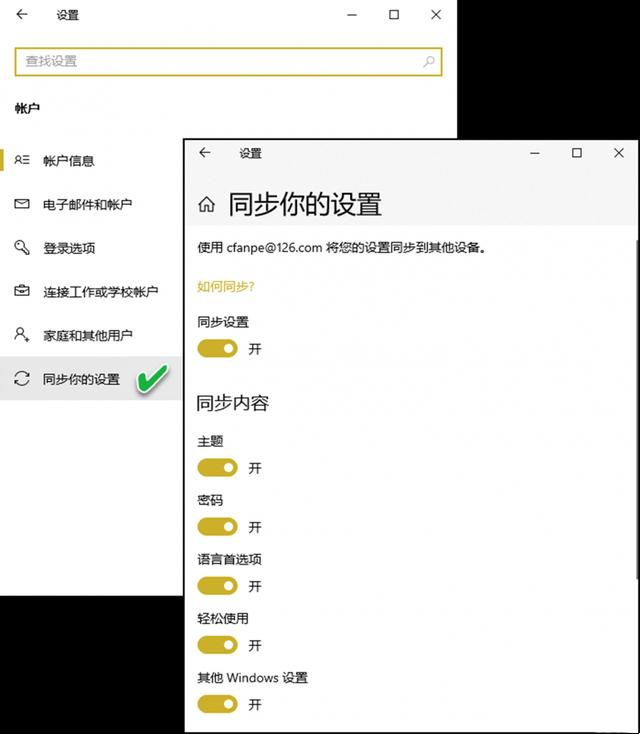
雖然Windows 10 Mobile將失去支持,但與Windows 10使用相同的用戶賬號登錄,同步功能仍可使用。
●火速鏈接
CFan曾在《無處不在的微軟賬號》詳細講述過Windows同步設置、OneDrive文件同步的內容。
2、所有用戶的組策略同步設置
對于多用戶使用Windows 10的情況,如果希望靈活控制所有用戶的同步項目,可以借助組策略編輯器來完成。首先,點擊“開始”菜單并鍵入gpedit.msc,按下回車鍵,啟動組策略編輯器。然后,導航到以下路徑:“本地組策略編輯器→計算機配置→管理模板→Windows組件→同步你的設置”(圖2)。
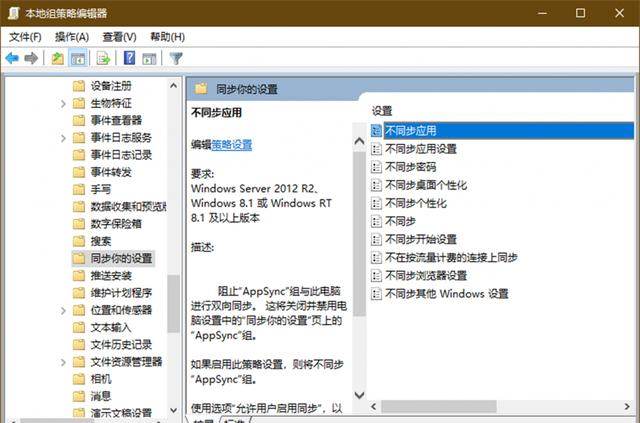
這里所列出的幾個策略允許配置不同的同步行為,包括是否同步:應用、應用設置、密碼、桌面個性化、個性化、開始設置、按流量計費的連接、瀏覽器設置、其他Windows設置等。所有這些策略在默認情況下都是禁用的(效果為可同步),若要阻止某個同步項目,需要雙擊打開此策略并將其切換到啟用狀態。保存更改時不需要重新啟動系統。若是要禁止所有項目進行雙向同步,雙擊“不同步”選項,然后將設置改為“已啟用”即可(圖3)。
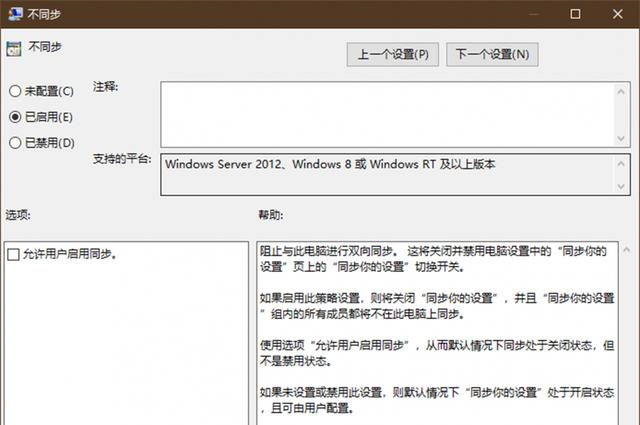
3、利用第三方軟件彌補同步
在Windows 10自身的同步功能外,我們可用第三方工具來同步自己的內容。例如通過百度網盤的“自動備份”服務,進行指定內容的網絡單向同步(圖4)。
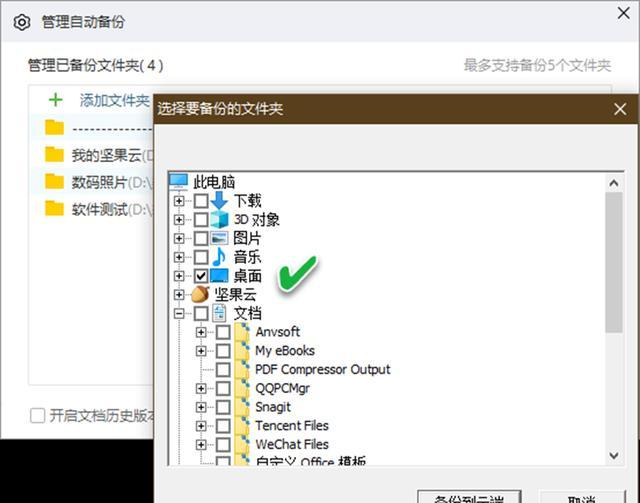
如果希望本地指定的文件夾內容在多臺設備上實現同步,可使用如堅果云之類的雙向同步軟件。用戶可以指定需要同步的系統文件夾(如桌面)和用戶文件夾。
相關文章:
1. Centos7安裝Chacha20加密算法詳解2. uos如何安裝微信? uos系統微信的安裝教程3. TpKmpSVC.exe是什么進程?TpKmpSVC.exe是病毒嗎?4. uos截圖保存在哪? UOS設置截圖圖片保存位置的技巧5. vmware虛擬機無法ping通主機的解決方法6. grub2引導freebsd詳解7. regsvr32.exe是什么進程?regsvr32.exe進程詳細介紹8. UOS怎么設置時間? 統信UOS顯示24小時制的技巧9. dllhost.exe進程占用CPU很高怎么解決?全面解析dllhost.exe進程10. wltuser.exe是什么進程?wltuser.exe可以清除嗎?

 網公網安備
網公網安備